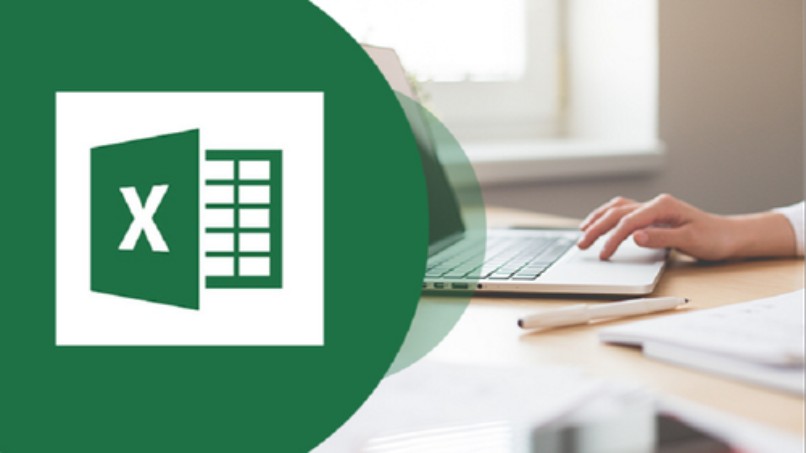عند العمل بشكل مريح في ملف بتنسيق Word ، سواء من إصدار الويب أو تطبيق سطح المكتب أو تطبيق الهاتف المحمول ، فقد نتساءل عن كيفية إضافة صفحة جديدة إلى المستند وما هي الطرق المتوفرة لذلك. يتم تمثيل هذا كأداة مفيدة للغاية عند الرغبة في إضافة الصور.
بنفس الطريقة ، فإن الحاجة إلى إضافة صورة تقع بشكل خاص عند عمل الرسومات داخل Word ، بحيث يكون لديهم مساحة كافية ويظهرون بشكل ممتع للعين. يمكن أن تكون طريقة إضافة ورقة فارغة من خلال شريط المهام أو فواصل الصفحات أو استخدام أوامر الكمبيوتر أو الضغط على مفتاح معين. لذلك ، سنشرح هنا جميع الطرق لإضافة ورقة إلى وثيقتنا.
ما الذي يجب عليك فعله لإضافة ورقة بيضاء في نهاية كلمتك؟
تميل طريقة إضافة أوراق فارغة في وثيقتنا إلى الاختلاف بشكل كبير اعتمادًا على الموقع الذي نريد إضافته إليه. عندما نريد إضافة ورقة بيضاء في نهاية مستند Word ، نجد عملية بسيطة.
بالإضافة إلى ذلك ، فإنه يوفر لنا خيارات متعددة ، سواء استخدمنا شريط الأدوات الموجود في الجزء العلوي من برنامج Word أو من خلال لوحة مفاتيح الكمبيوتر ، سنتمكن من إدراج صفحة جديدة. على الرغم من أن الطريقة الأخيرة تميل إلى أن تكون أسهل قليلاً لأنك بالقرب من نهاية الصفحة ، إلا أنها قد تكون مملة بعض الشيء ويمكن أن تفك تكوين بقية المستند.
باستخدام لوحة المفاتيح

باستخدام لوحة المفاتيح ، يمكننا إضافة صفحات جديدة إلى ملف Word الخاص بنا ، ولكن في هذه الحالة سنجد طريقتين لتحسينه ، أحدهما من خلال أوامر خاصة باستخدام مفاتيح محددة على جهاز الكمبيوتر الخاص بنا. للقيام بذلك ، يجب أن نكون موجودين في الصفحة الأخيرة من مستند Word الخاص بنا والضغط على “Ctrl + Enter”.
سيساعدنا استخدام الأوامر فقط في إضافة صفحة أخرى ، لكننا نحتفظ بنص معين محددًا باستخدام “Shift” ثم نستخدم “Ctrl + Enter” ، ولن يتم عرض صفحة جديدة فقط في المستند ، ولكن سيتم أيضًا سحب النص الذي حددناه إليه. هناك طريقة أخرى أكثر تقليدية قليلاً ، ولكنها مملة إلى حد كبير ، تتمثل في الضغط المتكرر على مفتاح “Enter” حتى تظهر صفحة أخرى. الجانب السلبي هو أنه يميل إلى فك تشكيل وثيقتنا.
مع شريط الأدوات
هناك طريقة أخرى لإضافة أوراق فارغة إلى مستند Word وهي استخدام خيارات شريط الأدوات . والتي لا تقل عن “صفحة فارغة” ، والتي لها وظيفة إدراج صفحة فارغة مباشرةً بغض النظر عن موقع الصفحة داخل المستند و “الصفحة” break ‘، أداة مفيدة للغاية عند إزالة المسافات. وإضافة الصفحات ، وتعديل الاتجاه المحدد لصفحة Word. وما إلى ذلك.
لاستخدام أي من هذه الخيارات. يجب أن ننتقل إلى علامة التبويب “إدراج” في شريط الأدوات ، ثم في منطقة الصفحة ، وهي بالتحديد أول خيار سنجده على الجانب الأيسر من الشاشة. يمكننا رؤية “صفحة فارغة” و “فاصل الصفحة”. سيكون الأمر مجرد النقر عليه لاستخدامه.
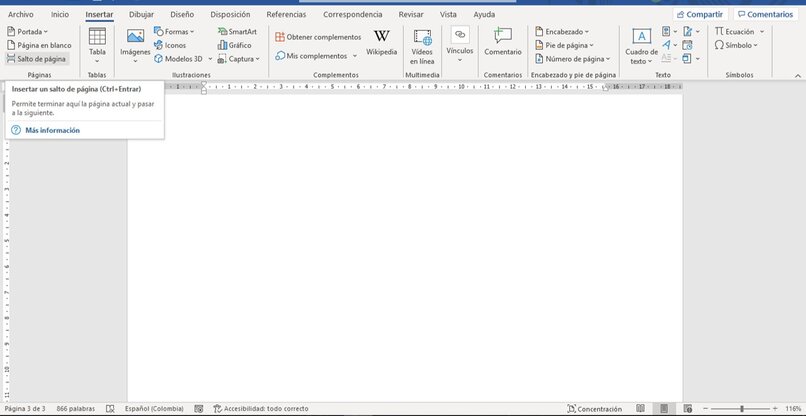
ما هو إجراء إدراج ورقة فارغة في بداية الملف؟
إذا أردنا إجراء تعديل على وثيقتنا أو نسينا إضافة شيء ما إلى بداية المستند. فمن الضروري إضافة صفحة في بداية المستند. يعد القيام بذلك أمرًا سهلاً للغاية إذا كنت تستخدم الأداة الصحيحة ، نظرًا لأننا تمكنا من الإصلاح ، فهناك طرق مختلفة لإضافة صفحة. في هذه الحالة. سنستخدم “صفحة فارغة”. وهو خيار موجود على شريط الأدوات.
يجب أن تتأكد من أنك موجود قبل الكلمة الأولى من الصفحة الأولى التي تحتوي على المستند حاليًا. بعد ذلك. سيتعين عليك تحديد علامة التبويب “إدراج” ثم في منطقة الصفحات. انقر فوق “صفحة فارغة” ، وستظهر الصفحة تلقائيًا ، بالإضافة إلى ذلك ، وبهذه الطريقة . سيستمر المستند بنفس التكوين الذي كنا نعمل على.
كيف يمكنك إضافة ورقة واحدة أو أكثر في منتصف مستند Word الخاص بك؟
لإضافة أوراق في منتصف مستند Word ، سنستخدم أداة “فواصل الصفحات”. والتي تتمتع بميزة أنه يمكن إزالتها بسهولة أو تحريرها حسب الحاجة. لإضافة فاصل صفحة يمكننا القيام بذلك من علامة التبويب “إدراج” وكذلك من علامة التبويب “تخطيط”.
يجب أن نكون موجودين في الصفحة التي نريد إدراجها بصفحة فارغة جديدة وتحديد علامة التبويب “إدراج” وفي منطقة “الصفحات” انقر فوق “فاصل الصفحة”. اعتمادًا على عدد الصفحات التي نريد إضافتها إلى In في منتصف المستند . سنضغط على هذا الخيار ، في حالة تجاوزنا ، لا يزال بإمكاننا التخلص من فواصل الصفحات أو الأقسام غير الضرورية.
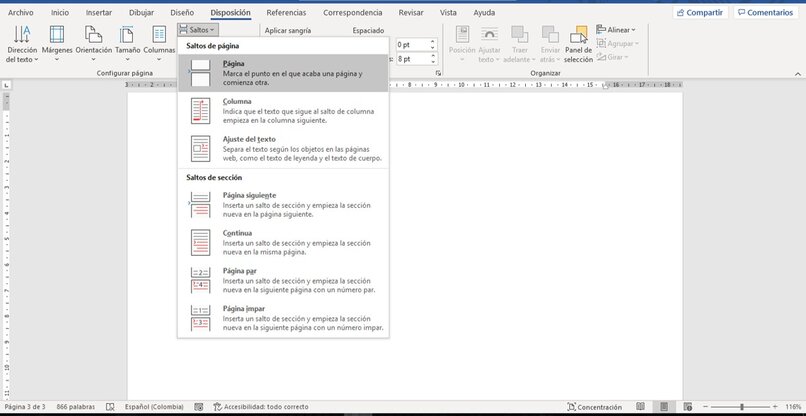
هناك طريقة أخرى للوصول إلى فواصل الصفحات وهي من خلال علامة التبويب “تخطيط”. يجب أن نذهب إلى منطقة “تكوين الصفحة” ونختار المكان الذي تقول فيه “فواصل”. في القائمة المنسدلة التي تظهر سنضغط على “الصفحة” ، وبالتالي تظهر صفحة جديدة.
ماذا تفعل حتى لا يتحرك النص الخاص بك؟
تتمثل طريقة التأكد من أن ملفنا لا يقوم بفك تكوين النص وتغيير موضعه في معرفة كيفية استخدام أدوات فاصل الصفحة والصفحة بشكل صحيح. وكذلك المكان الذي تنقر فيه لإضافة صفحة جديدة. يجب أن تتأكد دائمًا من النقر فوق أعلى الصفحة. قبل الكلمة الأولى إذا كنت تريد إضافة صفحة إلى الأعلى.
إذا كانت الصفحة المراد إضافتها موجودة في منتصف المستند ، فيجب النقر فوق الكلمة الأخيرة التي تريد عرضها في تلك الصفحة. وإذا كانت واحدة في نهاية المستند . فيجب أن تضع نفسك بعد آخر كلمة في الفقرة الأخيرة ، وبالتالي تمنع النص من الانتقال من مكانه الأصلي.